poloha
jas
ukazovatele
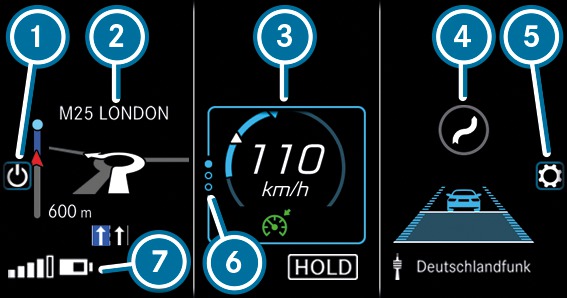
 Zapnutie/vypnutie projekčného displeja
Zapnutie/vypnutie projekčného displeja  Zobrazovacia oblasť vľavo:
Zobrazovacia oblasť vľavo: navigačný systém
sklon, stúpanie a kompas
priemerná spotreba
ukazovateľ G‑meter
 Zobrazovacia oblasť v strede:
Zobrazovacia oblasť v strede: nastavená rýchlosť v asistenčnom systéme pre vodiča, napríklad TEMPOMAT
výstrahy asistenčných systémov pre vodiča, napríklad výstraha pri malom odstupe
 Zobrazovacia oblasť vpravo:
Zobrazovacia oblasť vpravo: asistent sledovania dopravných značiek
výška vozidla
diferenciál
grafika asistenčného systému
 Prispôsobenie polohy, jasu a zobrazovacej oblasti dolu
Prispôsobenie polohy, jasu a zobrazovacej oblasti dolu  Indexové body
Indexové body  Zobrazovacia oblasť dolu
Zobrazovacia oblasť dolu
Nepotrebné zobrazovacie oblasti  až
až  možno skryť.
možno skryť.
V audiorežime pri aktívnej obsluhe audiozdroja sa dočasne zobrazí názov stanice alebo názov titulu.


